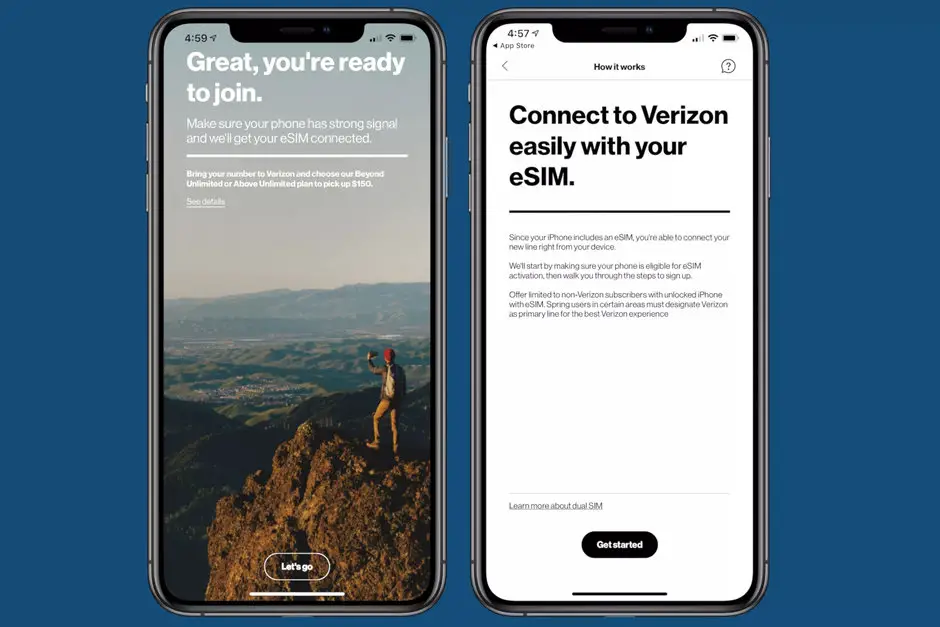
Chcete přenést aktuální číslo na eSIM na vašem iPhone, abyste uvolnili místo na nano-SIM? Telefonní službu můžete aktivovat pouze pomocí eSIM, o které víme, že je pro cestovatele důležitá. Dobrou zprávou je, že k využití všech těchto výhod služeb mobilních zařízení nepotřebujete ani fyzickou SIM kartu od místního operátora.
Přenos vaší SIM karty na eSIM je snazší, pokud si myslíte, že váš současný mobilní operátor podporuje technologii eSIM a vaše zařízení je zcela odemčeno. Když je váš iPhone odemčený, máte možnost používat eSIM nebo SIM kartu od jakéhokoli mobilního operátora po celém světě. To znamená, že pokud je váš iPhone uzamčen, budete používat pouze SIM karty a eSIM od tohoto konkrétního operátora. V případě, že se tak stane, stále však máte možnost svůj iPhone odemknout.
Související:
- Cena OnePlus 7 Pro ve Spojených arabských emirátech Dubaj a přehled specifikací
- Jak servisovat svůj vlastní počítač
- Jak zkontrolovat, zda je iPhone odemčený se SIM kartou nebo bez ní
- Jak zkontrolovat, zda je iPhone odemčený se SIM kartou nebo bez ní
- Jak opravit žádnou službu na iPhone
Jak převést váš iPhone ze SIM karty na eSIM
1: Ověřte, zda váš aktuální operátor podporuje eSIM
Jak je uvedeno výše, ne všichni mobilní operátor nebo společnost podporují technologii eSIM, i když to váš iPhone podporuje. Takže první věc, kterou musíte v takové situaci udělat, je zkontrolovat, zda váš operátor nabízí eSIM. Můžete to udělat zavoláním na oddělení zákaznických služeb vaší telefonní společnosti. Můžete také zkontrolovat web podpory společnosti Apple, kde najdete seznam operátorů eSIM – seznam aktualizují alespoň jednou za měsíc, takže je přesný. Nakonec byste měli zkontrolovat svého operátora, zda si můžete aktivovat službu eSIM na svém účtu, který je určen pro předplacený účet.
2: Připravte se na přechod z fyzické SIM karty na eSIM
Krok 1: Na vašem iPhone Nastavení aplikace.
Krok 2: Využít obecně > O Nás
Krok 3: Přejděte dolů a vyhledejte sekce Digitální SIM
Krok 4: Měli byste zkopírovat, zapsat, pořídit snímek obrazovky nebo jinak poznamenat Číslo IMEI uvedeno – budete to potřebovat ke změně na službu eSIM.
Krok 5: Dvakrát zkontrolujte, zda máte správné Číslo IMEI.
Krok 6: Nyní byste měli potvrdit, že váš iPhone má WiFi nebo mobilní službu, než zavoláte na linku zákaznické podpory vašeho operátora.
Krok 7: Před uskutečněním hovoru vypněte svůj iPhone.
3: Zavolejte na skupinu zákaznických služeb svého operátora na jiném telefonu
Chcete-li zahájit celý proces, měli byste zavolat na podporu operátora a zahájit převod. Ačkoli existuje způsob, jak to provést na online webu vašeho operátora nebo v aplikaci operátora. Mnoho lidí si však stěžuje, že tento proces je stresující. Nejlepším řešením je tedy kontaktovat svého operátora. Netelefonujte se zařízením, ze kterého chcete službu přepnout.
Ujistěte se, že je zařízení vypnuté, a poté zavolejte pomocí jiného telefonu. Jakmile se dostanete k zástupci zákaznických služeb, měli byste mu dát vědět, že chcete změnit svou službu z a fyzická SIM karta na eSIM – také nazývaná výměna SIM za eSIM na aktivním telefonním čísle.
Dále jim řekněte, že si chcete ponechat stejné telefonní číslo, plán služeb a možnosti jako jsou a přejít na eSIM. V případě, že by se agent měl zeptat na číslo karty, řekněte jim, že si ho ponecháváte stejné. Na požádání byste měli agentovi poskytnout své Číslo IMEI digitální SIM karty iPhone zkopírovali jste výše.
Jakmile bude číslo IMEI digitální SIM karty přijato, váš operátor nyní vygeneruje nové elektronické číslo ICCID pro vaši službu eSIM. Jen nezapomeňte poskytnout zástupci e-mailovou adresu, na kterou vám pošle QR kód, protože ji budete potřebovat k nastavení eSIM na vašem iPhone.
Poté můžete tento e-mail otevřít na počítači, iPadu, tabletu nebo jiném mobilním zařízení, zapnout iPhone a nyní pomocí eSIM, na kterou přecházíte, přejděte na Nastavení > Buněčný > Přidat mobilní plán. Naskenujte QR kód tohoto e-mailu do okna na obrazovce pomocí zadní kamery vašeho iPhone. Chcete-li zadat podrobnosti ručně, stiskněte Zadat podrobnosti ručně. Nyní požádejte zástupce zákaznických služeb dopravce, aby vám poskytl informace o aktivačním kódu. Než budete pokračovat, můžete stisknout tlačítko Zrušit a získat informace.
Pokud budete vyzváni, zadejte potvrzovací kód, který vám poskytne váš operátor. Nyní po naskenování QR kódu byste měli vidět obrazovku potvrzující, že nový mobilní plán je připraven k přidání. Stačí klepnout Přidat mobilní plán. Počkejte na dokončení procesu aktivace, který obvykle trvá 15–20 minut. Kromě toho, pokud budete požádáni o výběr výchozí linky, vyberte pro svůj nový plán primární.
Měli byste také vybrat nový plán jako primární jako označit buněčný plán. Stisknutím tlačítka Pokračovat uložíte výběr.
4: Ověřte svou eSIM
Krok 1: Vyjměte fyzickou SIM kartu se stále zapnutým iPhonem
Krok 2: Jít do Nastavení > Buněčný
Krok 3: V sekci Mobilní tarify zkontrolujte, zda tam dvakrát nevidíte stejné telefonní číslo, poté restartujte zařízení a vraťte se k tomuto nastavení.
Krok 4: Klepněte na starý tarif (SIM karta) a vyberte Odebrat mobilní plán. Pokud se starý tarif SIM karty nezobrazí, je to v pořádku.
Krok 5: Jít do Nastavení > Buněčný. Zde se ujistěte, že je zapnutá Mobilní data.
Krok 6: Měli byste otestovat svůj plán eSIM.
Vypněte WiFi (Nastavení > WiFi > Vypnuto)
Nyní pošlete textovou zprávu
Někoho požádal, aby vám poslal SMS
Zavolejte někomu na eSIM telefon
Požádal jsem někoho, aby vám zavolal
Otevřete prohlížeč safari a projděte si několik stránek
Měli byste také otevřít YouTube, Netflix a sociální sítě, jako je Facebook, Snapchat a další. To vše vědět. Pamatujte, že výše uvedená metoda slouží k přepnutí vaší aktuální mobilní telefonní služby z používání SIM karty na používání eSIM ve Verizonu (v USA). Metoda je však také použitelná pro jiné operátory mobilních sítí, protože jsou podobní.
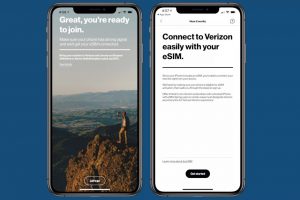
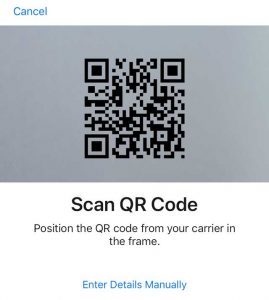





Napsat komentář